簡單學習Vim8,提升Linux程式碼編輯效率!
- WBOYWBOYWBOYWBOYWBOYWBOYWBOYWBOYWBOYWBOYWBOYWBOYWB轉載
- 2024-02-13 10:39:021076瀏覽
身為Linux開發者,你是否常常覺得在編輯程式碼時效率不高,或是希望有一個更好的程式碼編輯器來提高工作效率?如果是這樣,那你需要學習Vim8! Vim8是一個非常強大的程式碼編輯器,它被廣泛認為是Linux系統上最好的編輯器之一。現在,讓我們一起來學習如何使用Vim8來提高我們的程式碼編輯效率。
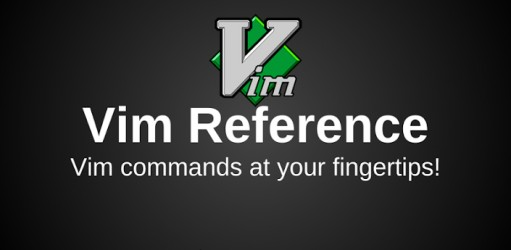
1、首先,安裝包含 Git 在內的所有必備的函式庫。
#對於一個 Debian 類別的 Linux 發行版,例如 Ubuntu,命令如下:
sudo apt-get install libncurses5-dev libgnome2-dev libgnomeui-dev \ libgtk2.0-dev libatk1.0-dev libbonoboui2-dev \ libcairo2-dev libx11-dev libxpm-dev libxt-dev python-dev \ python3-dev ruby-dev lua5.1 lua5.1-dev libperl-dev git
在 Ubuntu 16.04 上,lua 開發套件的名稱是 liblua5.1-dev而非 lua5.1-dev。
如果你知道你將使用哪種語言,可隨意刪除你不需要的包。例如:Python2 python-dev或是 Ruby ruby-dev。這項原則適用於本文的大部分內容。
對於 Fedora 20,將是以下命令:
sudo yum install -y ruby ruby-devel lua lua-devel luajit \ luajit-devel ctags git python python-devel \ python3 python3-devel tcl-devel \ perl perl-devel perl-ExtUtils-ParseXS \ perl-ExtUtils-XSpp perl-ExtUtils-CBuilder \ perl-ExtUtils-Embed
在 Fedora 20 上需要這一步驟來修正安裝 XSubPP 時出現的問題:
從 /usr/bin 到 perl 目錄做個 xsubpp (perl) 的符號連結
sudo ln -s /usr/bin/xsubpp /usr/share/perl5/ExtUtils/xsubpp
2、如果你已經安裝了 vim,刪掉它。
#
sudo apt-get remove vim vim-runtime gvim如果是 Ubuntu 12.04.2,你或許也需要同時刪除下面這些軟體包:
sudo apt-get remove vim-tiny vim-common vim-gui-common vim-nox
3、取得 vim 原始碼.
注意:如果你使用python,你的設定目錄或許有一個特定的機器名稱(例如 config-3.5m-x86_64-linux-gnu)。檢查/usr/lib/python[2/3/3.5]目錄來找到你的 python 配置目錄,據此更改 python-config-dir和/或python3-config-dir的參數。
新增/刪除下面的編譯參數以適合您的設定。例如,如果您不打算寫任何 Lua 腳本,您可以刪除 enable-luainterp。同時,如果你使用的不是vim8.0,請確認下面VIMRUNTIMEDIR參數設定正確(例如,如果使用vim8.0a,就用/usr/share/vim/vim80a)。記住,有些 vim 安裝是直接安裝 /usr/share/vim
下的;調整好參數以適應你的系統:
cd ~ git clone https://github.com/vim/vim.git cd vim ./configure --with-features=huge \ --enable-multibyte \ --enable-rubyinterp=yes \ --enable-pythoninterp=yes \ --with-python-config-dir=/usr/lib/python2.7/config \ --enable-python3interp=yes \ --with-python3-config-dir=/usr/lib/python3.5/config \ --enable-perlinterp=yes \ --enable-luainterp=yes \ --enable-gui=gtk2 --enable-cscope --prefix=/usr make VIMRUNTIMEDIR=/usr/share/vim/vim80在 Ubuntu 16.04 上,由於同時開啟了 Python2 和 Python3,Python 支援將無法運作。閱讀 chirinosky 的回答 以獲得變通的處理方法。
如果你想將來輕鬆卸載 vim,可以使用 checkinstall來安裝 。
sudo apt-get install checkinstall cd ~/vim sudo checkinstall否則,可以使用 make來安裝。
cd ~/vim sudo make install要讓 vim 成為你預設的編輯器,請使用 update-alternative。
sudo update-alternatives --install /usr/bin/editor editor /usr/bin/vim 1
sudo update-alternatives --set editor /usr/bin/vim
sudo update-alternatives --install /usr/bin/vi vi /usr/bin/vim 1
sudo update-alternatives --set vi /usr/bin/vim
4、 確認 Vim 應用程式版本。
#如果你的 gvim 不工作(在 ubuntu 12.04.1 LTS 上),試著把 –enable-gui=gtk2參數變成 –enable-gui=gnome2。 如果你遇到問題,仔細檢查在步驟 3 開始提到的,使用正確的 Python 設定目錄設定 configure。
這些 configure和 make指令假設你是一個 Debian 發行版,Vim 的運行庫檔案目錄放在 /usr/share/vim/vim80/,這不是 vim 的預設路徑。在 configure指令中的 –prefix=/usr也是如此。這些參數或許對一個不是基於Debian 的Linux 發行版來說是有所不同的,在這種情況下,試著移除configure指令中的–prefix變數和make指令中的VIMRUNTIMEDIR(換句話說,使用這些參數的預設值)。
透過本文,我們已經了解了Vim8的一些基本指令和使用技巧。無論你是新手還是有經驗的開發者,學習Vim8都是值得的,因為它可以幫助你更快地編輯程式碼,提高工作效率。希望本文對你有幫助,並且能夠激發你對Linux系統中更深入學習和探索的興趣。 ###
以上是簡單學習Vim8,提升Linux程式碼編輯效率!的詳細內容。更多資訊請關注PHP中文網其他相關文章!
陳述:
本文轉載於:lxlinux.net。如有侵權,請聯絡admin@php.cn刪除

